После того, как эти уязвимости (например, в Windows) были обнаружены, разработчик (Microsoft) должен создать патч, а затем установить (вы) на своем компьютере, прежде чем злоумышленники поймут, как использовать указанную уязвимость и наносить ущерб.
Как создать иллюзию нерабочего Windows-компьютера для обывателя
Как создать иллюзию нерабочего Windows-компьютера? Такой вопрос может некоторым показаться странным, но его точно поймут и глубинно прочувствуют те, кому нехотя, в силу обстоятельств иногда приходится давать свой личный ПК или ноутбук в пользование другим лицам. Далеко не в каждой ситуации неприятному человеку можно сказать «Нет» и отправить его куда подальше. Если с этим неприятным человеком делить кров, вместе работать, а то и вовсе зависеть по службе.
То своими материальными благами делиться надо, чтобы не провоцировать личностные конфликты. Делиться надо, конечно же, в меру, а если уж и отказывать, то делать это нужно грамотно – с пояснением причины. Например, компьютер не запускается. И вот как ввести обывателя в такое заблуждение, на самом деле не причинив компьютеру ни толики вреда, об этом и поговорим ниже.
Создать иллюзию неработающего компьютера можно массой разных способов: отсоединить SATA -шлейф или кабель питания жёсткого диска в системнике, отсоединить кабель питания от материнской платы, вынуть видеокарту из слота PCI-E . У ноутбуков можно просто вынуть батарею, если только она не несъёмная. С Windows играться в этом плане тяжелее: здесь надо намеренно повреждать и восстанавливать впоследствии загрузчик. Дело это хлопотное, тем не менее ниже мы рассмотрим, как можно создать иллюзию неработоспособности Windows из-за отсутствия загрузчика в исключительных случаях. В расчёте на обман обывателя сгодится более простой механизм – смена настроек в BIOS . Это просто, это быстро, это более надёжно, чем игры с Windows. И это менее напряжно, чем возня с внутренностями системника ПК: просто входим в BIOS , вносим кое-какие настройки и сохраняем их.
Итак, что можно настроить в BIOS , чтобы отдельным лицам продемонстрировать неработоспособность компьютера? Рассмотрим на примере BIOS UEFI материнской платы Gigabyte .
Смена в BIOS режима контроллера жёсткого диска
Чтобы Windows не запустилась или демонстрировала циклическую перезагрузку и выпадение в синий экран автоматического восстановления (в версиях системы 8.1 и 10) из-за отсутствия драйвера нужного режима контроллера жёсткого диска, последний необходимо сменить в BIOS . Режим контроллера – механизм подключения носителей информации — у современных компьютеров обычно выставлен на значение AHCI. Но как возможный вариант для задействования присутствует и устаревший режим IDE, необходимый иногда для совместимости со старым оборудованием. На современных ноутбуках IDE, как правило, нет, но, возможно, есть режим RAID, позволяющий реализовывать, соответственно, RAID -массивы.
Так вот для создания иллюзии нерабочего компьютера в BIOS необходимо сменить текущий режим контроллера на другой – AHCI на IDE , IDE на AHCI , AHCI/IDE на RAID . А потом вернуть на место исходный режим контроллера. Менять режимы предпочтительнее с AHCI на IDE и наоборот. Поскольку в случае с RAID на экране компьютера может отображаться уведомление о невозможности определить доступный RAID -массив и предложение создать его.
В нашем случае в BIOS режим контроллера находится в настройках периферии и значится как «Выбор режима работы SATA».
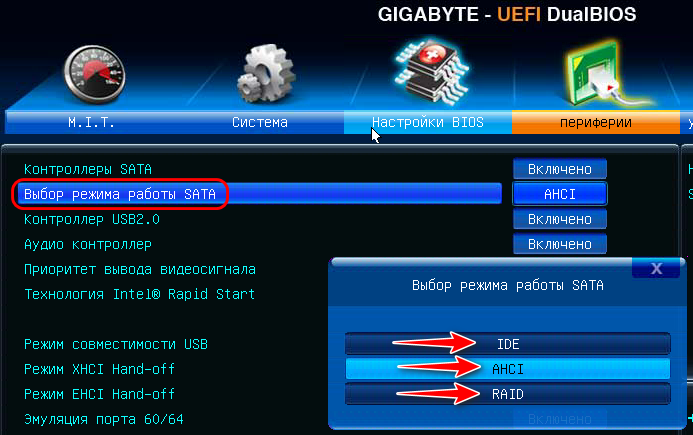
В других типах BIOS он может находиться в расширенных настройках (типа «Advanced») и называться по-разному: SATA Mode, SATA Controller Mode, On-Chip ATA Devices и т.п.
Конечно, это не самая важная вещь, которую вы можете испортить, но если ненужные вещи заполнят ваш жесткий диск, особенно современный твердотельный диск меньшего размера, это может повлиять на скорость работы всего компьютера.
Как убить Windows . Вариант первый: убиваем Windows XP .
Собственно, если внимательно присмотреться, то видно как этот код сможет убить именно windows xp, и почему он бесполезен для более поздних версий. Но приступим… Как всегда, перво-наперво создадим пустой документ Блокнота и внесём в поле следующий код:
Как видите, команды последовательно стирают системные файлы операционной системы windows xp, необходимые для загрузки системы и запуска . Так что восстановить систему будет, мягко говоря, трудновато. Человек должен вам сильно насолить, если вы решитесь использовать » вирус » против кого бы-то ни было и убить windows . После запуска файла потребуется перезагрузка, чтобы система была уничтожена. Последняя в её жизни перезагрузка.
Как убить Windows . Вариант второй: убиваем Wndows любой версии.
Нам предстоит создать » вирусы «, которые, в свою очередь, удаляют либо абсолютно все файлы, либо затрагивают некоторые из директорий. Речь идёт о файлах как системных, так и личного характера (созданных, скачанных и т.д.) По своим качествам гораздо серьёзнее, нежели предыдущий вариант, ибо некоторую информацию с жёсткого диска придётся восстанавливать с помощью специальных программ. Это займёт (в зависимости от объёма винчестера) от 5-х до 20-ми минут, всё зависит от производительности компьютера и объёма удаляемых данных.
Для этого создадим документ Блокнота и в пустом поле впишем следующий код. Да какой там код — вот эту строчку:
Эта простая команда удаляет все файлы с любым существующим расширением. Узнавать, как оба «вируса» работают на вашем компьютере или ноутбуке, крайне не советую. Но список уничтожаемых файлов можно резко сократить, что не помешает убить windows навсегда, а времени жертве на раздумье не останется и горе-пользователь ничего не сможет предпринять. Просто не успеет. Команда сработает для версий windows 7/8.1 /10. Она, конечно, громоздка. И потому у этой команды есть вариации.
Так, в список уничтожаемых файлов достаточно внести жизненно важные для windows файлы с расширением .dll в папке System. Тогда код убийства windows будет иметь вид:
Итак, что можно настроить в BIOS , чтобы отдельным лицам продемонстрировать неработоспособность компьютера? Рассмотрим на примере BIOS UEFI материнской платы Gigabyte .
Деактивация загрузочной записи в программе Victoria
Второй способ, как можно временно убрать загрузку Windows – это деактивация загрузочной записи в программе для диагностики жёстких дисков Victoria. Она также присутствует в числе арсенала LiveDisk’а Стрельца.
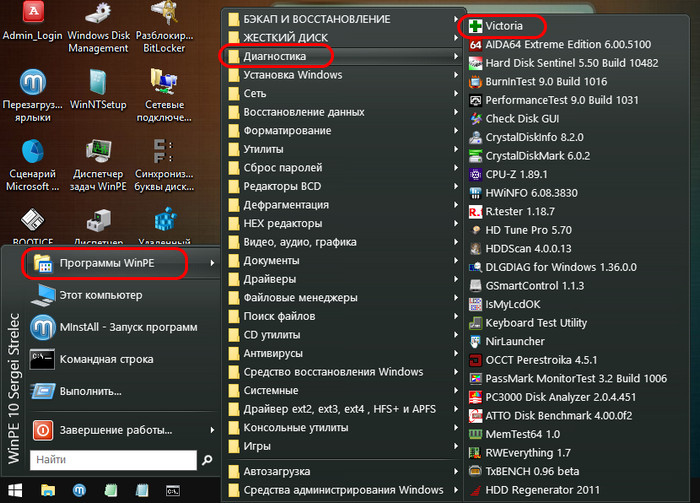
У Виктории есть функция деактивации загрузочных записей с целью обнуления нулевого сектора жёсткого диска. Чтобы это не мешало проведению тестирования поверхности диска с применением ремаппинга. Запускаем Victoria, в первом её разделе «Standart» указываем жёсткий диск, на котором установлена Windows.
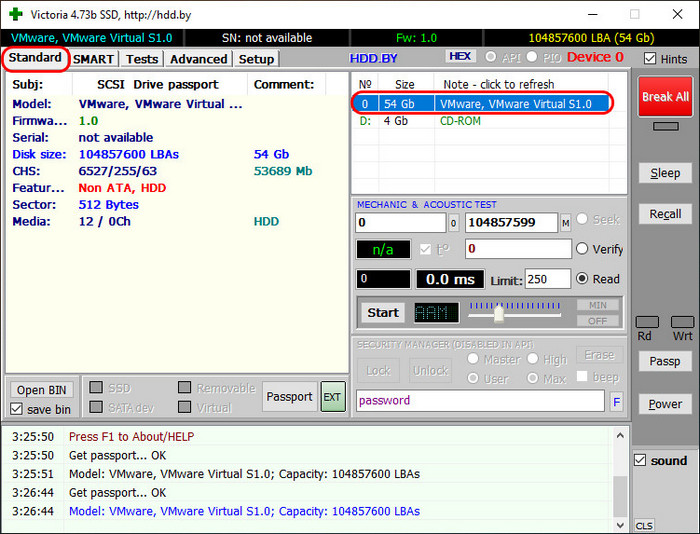
Далее идём в раздел программы «Advanced» и кликаем кнопку-переключатель «MBR OFF». Жмём в окошке запроса на подтверждение «Yes».
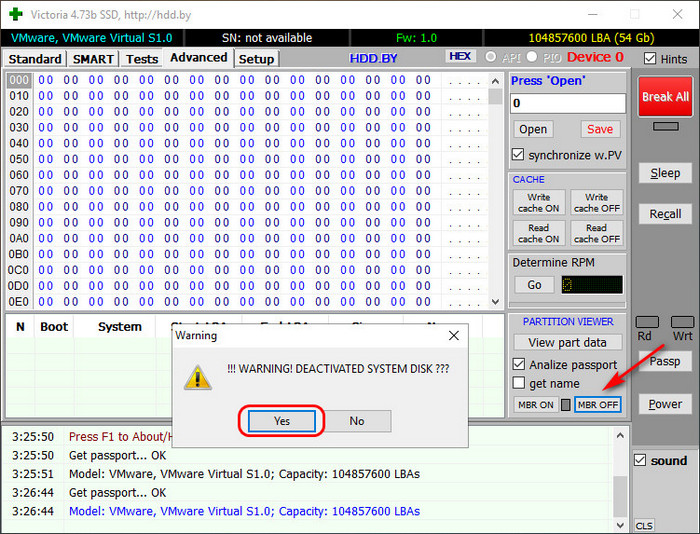
В итоге кнопка-переключатель «MBR OFF» должна загореться красным индикатором.
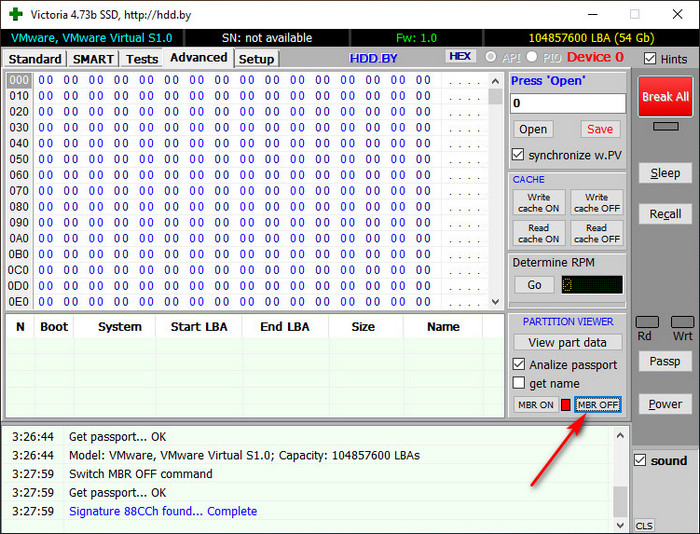
Всё, можем тестировать запуск Windows. В этом случае на экране увидим либо стандартное сообщение на чёрном фоне «Operating System not found», либо синий экран смерти.

Примечательность такой вот процедуры деактивации загрузчика Windows заключается в том, что, в отличие от удаления записи о загрузке, компьютер не выдаёт никаких наводок о причинах проблемы. И, соответственно, усложняет решение проблемы.
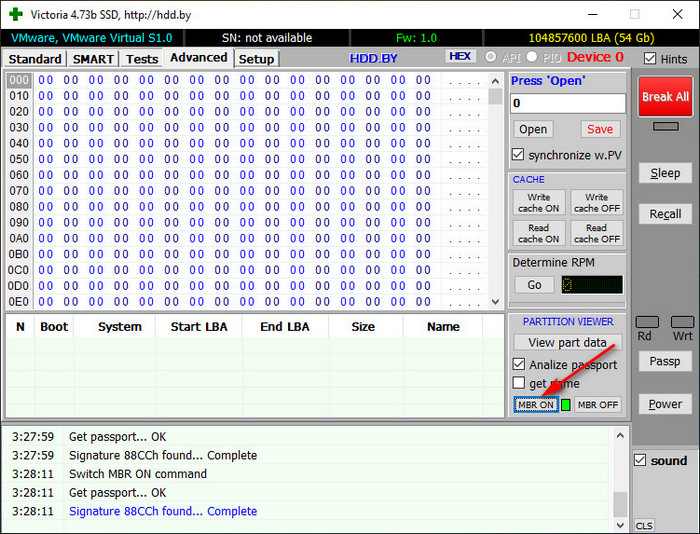
Работа с Windows без загрузчика
Друзья, если вы будете использовать первый способ с удалением записи о загрузке Windows, вам для собственного использования компьютера не обязательно каждый раз восстанавливать запись о загрузке Windows. Система может по-прежнему оставаться с пустым загрузчиком, вы же можете её запускать с помощью LiveDisk’а Стрельца с использованием его пункта загрузки ««Search & Start Windows…».
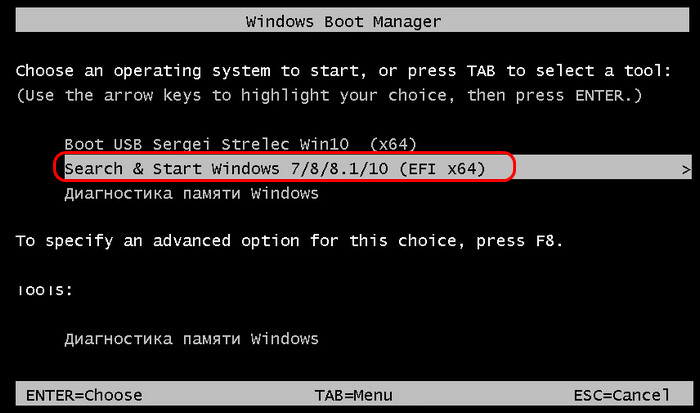
Подробнее об этой возможности читайте в статье «Как запустить Windows без загрузчика: используем Live-диск by Sergei Strelec».
Если вы всё ещё используете Windows XP, то ваш компьютер по-прежнему уязвим для всех проблем безопасности, которые были обнаружены и исправлены в более поздних версиях Windows, начиная с мая 2014 года!
Вы не обновляете программное обеспечение
Как и в случае ошибки с отказом обновлять антивирус, приведенной выше, откладывание этих обновлений программного обеспечения, особенно операционной системы, является отличным способом испортить ваш компьютер.
Большинство исправлений программного обеспечения, не только добавляют новые функции, но и закрывают уязвимости в коде через которые кто-то мог получить удаленный доступ к компьютеру!
После того, как эти уязвимости (например, в Windows) были обнаружены, разработчик (Microsoft) должен создать патч, а затем установить (вы) на своем компьютере, прежде чем злоумышленники поймут, как использовать указанную уязвимость и наносить ущерб.
Участие Microsoft в этом процессе занимает достаточно много времени, поэтому самое худшее, что вы можете сделать, – это расширить это окно возможностей преступникам, откладывая установку этих исправлений после их появления в Центре обновлений Windows.
Точно такая же ситуация с вашим компьютером Mac или Linux, вашим планшетом и смартфоном. отличаются только детали. Если получили уведомление о том, что доступно обновление для iOS, программного обеспечения смартфона или ядра Linux: незамедлительно примените обновление!
Другие обновления программного обеспечения и приложений также важны по аналогичным причинам. Если ваше программное обеспечение Microsoft Office, приложения для iPad, программы Adobe и т.д., попросили вас обновить, просто сделайте это.
Вы никогда не устанавливали обновления для Windows? Как я уже говорил выше, они могут устанавливаться без вашего ведома, но вы должны убедиться, что они установлены.
Вы не используете надежные пароли
Мы все используем пароли. Большинство используемых нами устройств и услуг требуют от нас этого. Чего они (обычно) не требуют, так это того, чтобы эти пароли были надежны. «Надежный» пароль, в случае, если вы не знали, это пароль, который не имеет специфических форм.
Надеюсь, вы знаете, что пароли, которые включают ваше имя, простые слова, 1234 и т.д., являются «плохими» паролями. Эксперты по информационной безопасности называют эти типы паролей слабыми паролями.
Слабые пароли легко взломать с помощью специального программного обеспечения. Очень слабые пароли даже можно угадать.
Помогите себе и вашему компьютеру и используйте менеджер паролей для хранения ваших сложных паролей, запомнив только один надежный пароль. Существует множество бесплатных приложений, программ и веб-служб для управления паролями.
Входите в Windows или другой сервис вообще без пароля? Исправьте это немедленно!
В Windows есть встроенный инструмент дефрагментации, но это одна из областей, в которой другие разработчики существенно превосходят стандартные инструменты, создавая более простые в использовании и более эффективные инструменты.
Как уронить Windows шестью строчками кода
Однажды один знакомый рассказал мне про одну уязвимость в Windows. А именно из-за нее можно легко вызвать синий экран смерти шестью строчками кода на Си. Причем программа не требует никаких прав администратора и вызывает только одну функцию масштабирования окна.

Немного теории
В случае недопустимой инструкции процессор бросает исключение, а ОС уже сама решает, что с этим делать. Если это ошибка в программе и она никак не обрабатывается, то система выдает всем известное сообщение о том, что прекращена работа программы.
Например, в этом коде деление на ноль — недопустимая инструкция.
Если скомпилировать этот код без оптимизации, то мы увидим то самое окно о прекращении работы программы (конечно, компилятор выдаст warning).
Если же выполняется недопустимая инструкция в ядре системы, то все немного интереснее: мы увидим синий экран.
INT_MIN / -1
Есть еще одна исключительная инструкция — деление INT_MIN на -1.
Дело в том, что INT_MIN=−2,147,483,648=-2 31 , а INT_MAX=2,147,483,647=2 31 -1. Довольно очевидно, почему они отличаются на единицу: невозможно в int запихнуть ноль, множество положительных чисел и множество отрицательных чисел так, чтобы количество положительных и отрицательных чисел было равно.
Получается, при делении INT_MIN на -1 результат не умещается в int и процессор бросает исключение.
Следующий код, скомпилированный без оптимизации, вызывает исключительную инструкцию:
Ядро Windows
В ядре Windows принято не использовать переменные с плавающей точкой. Прямо вообще-вообще не использовать. Поэтому когда приходится работать с чем-то нецелым, используют две целочисленные переменные: числитель и знаменатель.
Также для увеличения производительности некоторые WinAPI функции, вызываемые программой, выполняются в ядре системы. Пример такой функции — ScaleWindowExtEx. Она ничего особенного не делает — функция масштабирует окно.
Прототип функции:
Сама программа
Отлично, это то, что нам нужно. Второй и третий параметры, четвертый и пятый параметры — это как раз числитель и знаменатель.
Xnum / Xdenom — масштабирование по x.
Ynum / Ydenom — масштабирование по y.
Но функция не всегда делит одно число на другое. Функция будет делить одно число на другое в случае, если разметка контекста рисования (device context) располагается справа налево. В противном случае она, видимо, будет перед делением как-то менять эти числа. Чтобы поменять разметку контекста, есть функция SetLayout.
Значит, создаем контекст рисования вызовом CreateCompatibleDC (NULL). Устанавливаем разметку контекста с помощью SetLayout. После чего вызываем функцию ScaleWindowExtEx с нужными параметрами.
Конечно, программисты Майкрософт не полные дебилы проверяют деление на ноль, и передачей третьим параметром числа ноль Windows не уронишь.
Но вот деление INT_MIN на -1 они не проверяют. Из-за чего происходит необработанное исключение в ядре системе, что приводит к синему экрану.
Такой код программы при добавлении библиотеки gdi32.lib уронит Windows:
Его можно подсократить до шести строчек для добавления пафосного заголовка:
Тут INT_MIN заменен на -2147483648, чтобы не добавлять лишнюю строчку, подключая файл limits.h. Конечно, можно код сократить до двух строчек, но тогда он уже будет совсем нечитабелен. Да и все функции на Си всегда можно сократить в одну очень-очень длинную строчку.























